언제나 을(를) Adobe Illustrator에서 어떻게 만드는지 배우고 싶었다면, 당신은 지금 바로 올바른 곳에 있습니다. 이 안내서는 당신에게 당신의 불꽃놀이 배경을 디자인하는 방법뿐만 아니라, 불꽃놀이를 생동감 있고 역동적으로 만들기 위한 개별 브러쉬를 만드는 방법을 보여줍니다. 마지막에는 어두운 배경에서 완벽하게 돋보이는 개인화된 불꽃놀이를 만들 수 있게 될 것입니다.
중요한 통찰
- 당신의 불꽃놀이를 위한 사용자 정의 배경을 만드세요.
- 생동감 있는 디자인을 위한 개별 브러쉬를 만드세요.
- 원하는 색상을 바꾸세요.
단계별 가이드
먼저, Adobe Illustrator를 열고 새 문서를 만듭니다. 상단의 메뉴 바에서 "파일"을 클릭하고 "새로 만들기"를 선택하세요. 문서 이름을 "Feuerwerk"로 지정하고 가로 방향의 A4 형식을 선택하세요. 온라인 응용 프로그램에 더 적합하므로 색상 모드를 RGB로 설정하는 것을 잊지 마세요. "확인"을 클릭하여 선택을 확인합니다.
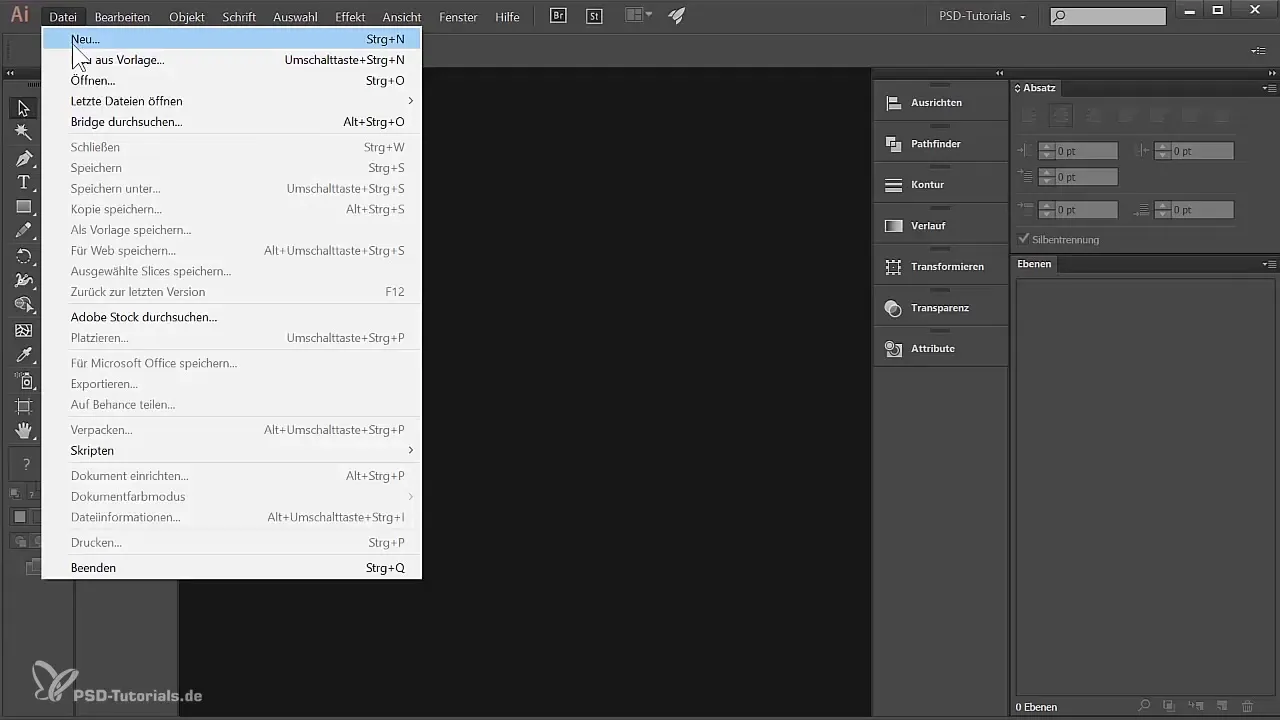
이제 새 문서가 생성되었고 "레벨 1"이라는 새 레이어가 레이어 팔레트에 표시됩니다. 레이어 팔레트가 보이지 않는 경우 "창"으로 가서 "레이어"를 활성화하세요. 기본 레이어의 이름을 바꾸려면 "레벨 1"이라는 이름에 두 번 클릭하고 "배경"으로 이름을 바꾸세요.
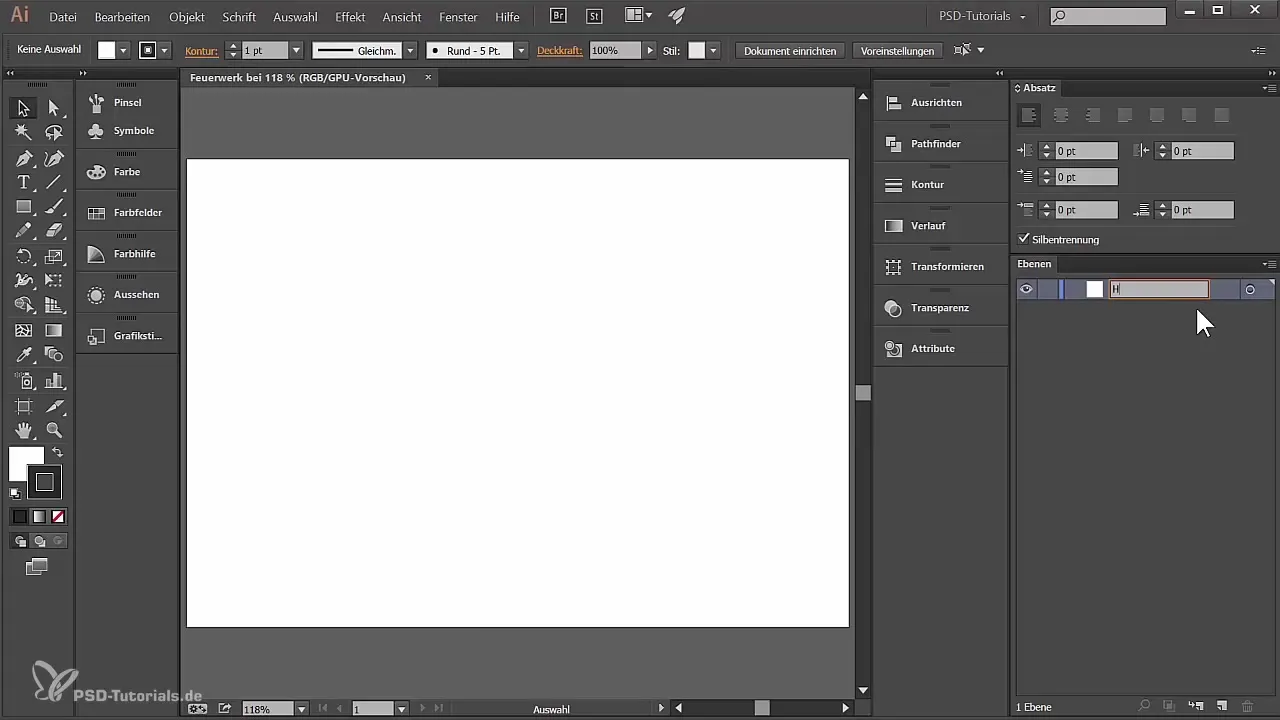
배경을 디자인하려면 직사각형 도구를 선택하고 직사각형을 끌어다 놓습니다. 여기서 어떤 크기를 선택하든지 상관없습니다; 그냥 직사각형을 끌어다 놓으면 됩니다. 기본적으로 흰색 채움과 검은색 윤곽선을 가지고 있습니다. 윤곽선을 제거하려면 윤곽선을 클릭하고 붉은 선을 보여주는 아이콘을 선택하여 None으로 설정하세요. 어두운 배경을 만들기 위해 검정색으로 채우세요.
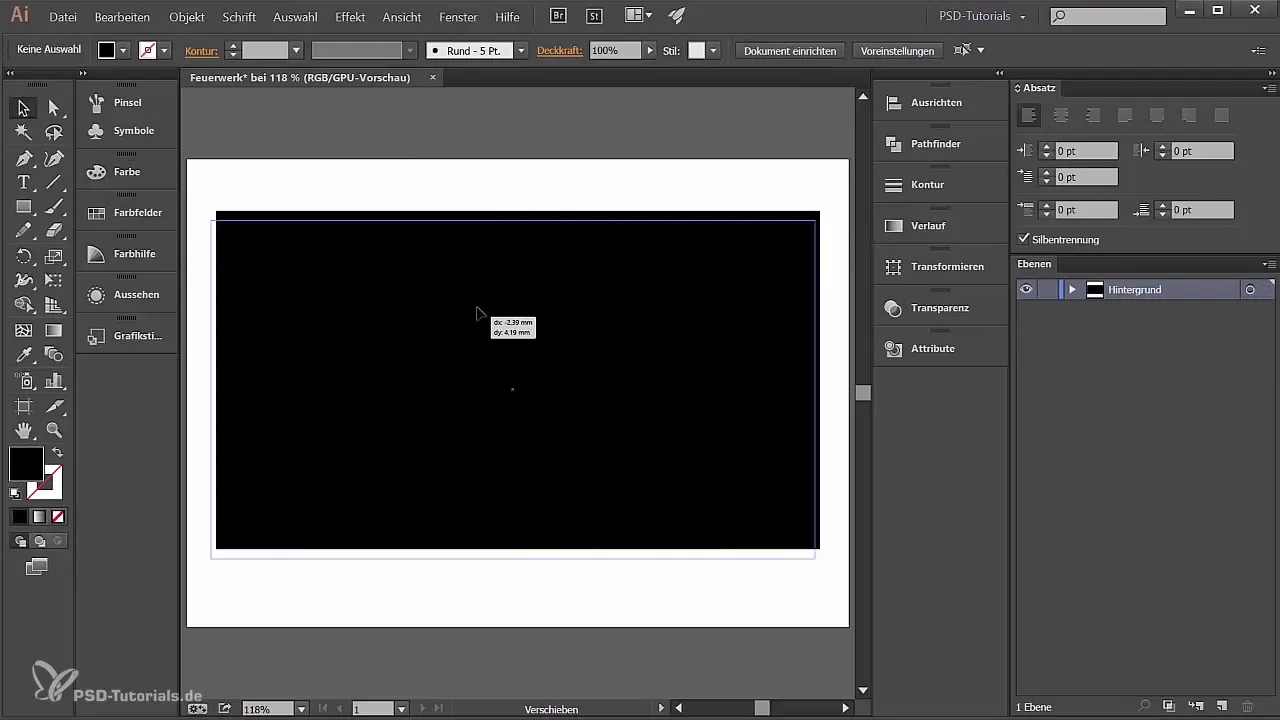
배경에 특별한 터치를 추가하려면 직사각형의 모서리를 둥글게 만들 수 있습니다. 선택 도구를 사용하여 모서리에 있는 작은 둥근 점으로 마우스를 가져가세요. 원하는 모양이 나올 때까지 끌어당기세요. 또는 즉시 둥근 직사각형을 만들기 위해 둥근 직사각형 도구를 사용할 수도 있습니다.
이제 배경이 설정되었으므로 해당 레이어를 잠궈서 실수로 변경하지 않도록 합니다. 레이어 팔레트에서 자물쇠 아이콘을 클릭하세요. 새 레이어를 만들고 "Feuerwerk"로 이름을 지정하세요. 이 새 레이어는 나중에 불꽃놀이에 사용할 브러쉬를 만드는 데 사용됩니다.
브러쉬를 만들기 위해 먼저 형태를 만듭니다. Alt 키를 누른 상태에서 마우스 휠을 돌려 문서를 확대합니다. 도구 모음에서 확대/축소 도구를 선택하여 수동으로 확대할 수도 있습니다. 이제 직사각형 도구를 다시 사용하여 검정색 직사각형을 만들고 왼쪽 면을 둥글게 만드세요.
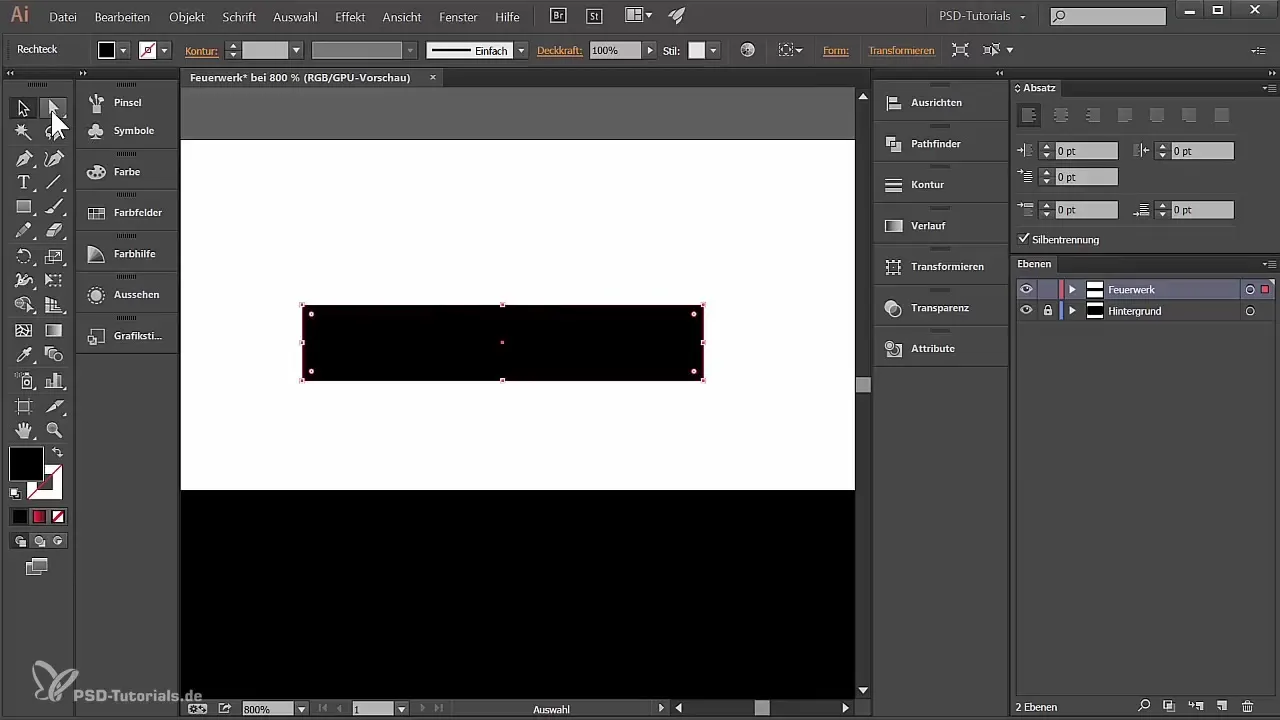
직접 선택 도구를 선택하고 Shift 키를 누른 상태에서 오른쪽 앵커 포인트를 클릭하여 왼쪽 앵커 포인트도 선택하세요. 이제 선택한 앵커 포인트를 아래로 끌어서 반원형 모양을 만드세요. 보기 옵션에서 스마트 가이드가 활성화되어 있는지 확인하세요; 이것은 형태의 중심선을 볼 수 있도록 도와줍니다.
형태를 만들었으면 그라디언트를 추가할 수 있습니다. 그라디언트 도구를 클릭하고 선형 그라디언트를 선택하세요. 예를 들어, 왼쪽에 강렬한 빨간색과 오른쪽에 깊은 검정색을 설정하여 색상을 구성하세요. 필요에 따라 핸들을 이동하여 그라디언트를 조정할 수 있습니다.
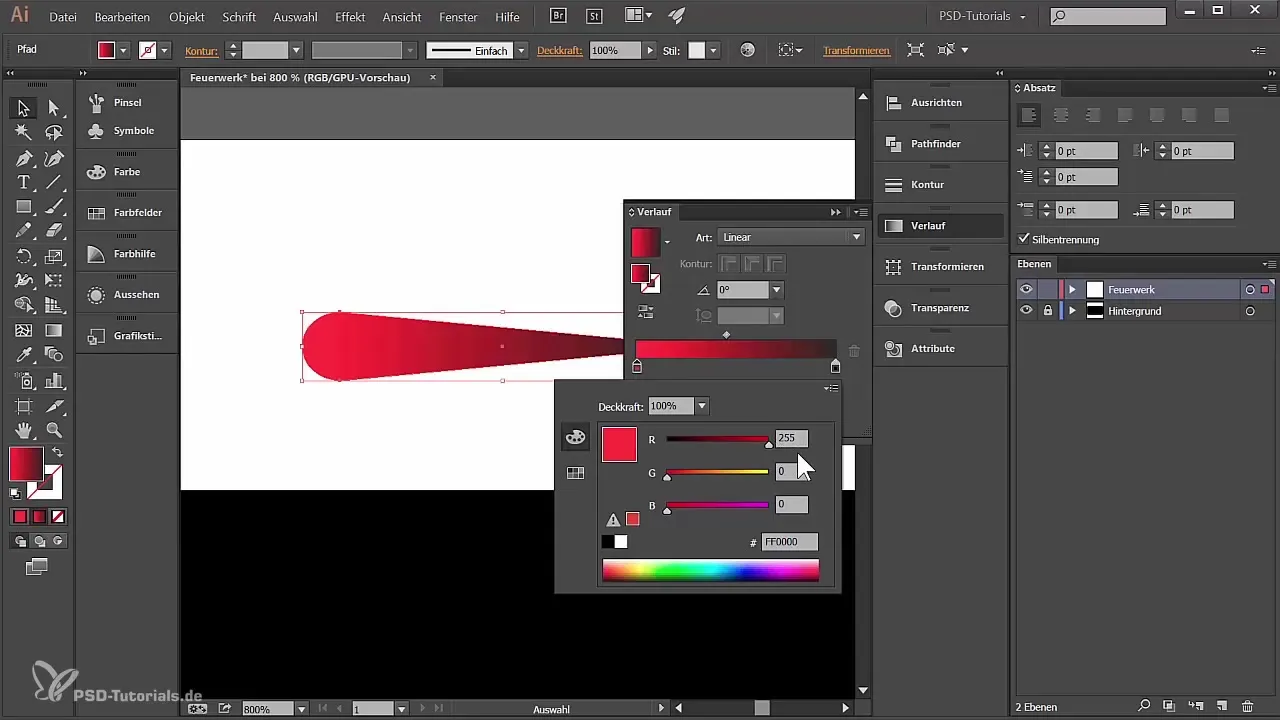
이 형태를 브러쉬로 저장하려면 형태를 선택하고 브러쉬 팔레트로 이동합니다. "새 브러쉬"를 클릭하고 "이미지 브러쉬"를 선택하세요. 오류 메시지가 표시될 수 있습니다; 그런 경우 형태를 변환해야 합니다. "개체"로 가서 "변환"을 클릭하면 그라디언트의 채움이 개별 개체로 분리됩니다. 변환 후 브러쉬 팔레트에서 다시 클릭하여 형태를 이미지 브러쉬로 저장하세요.
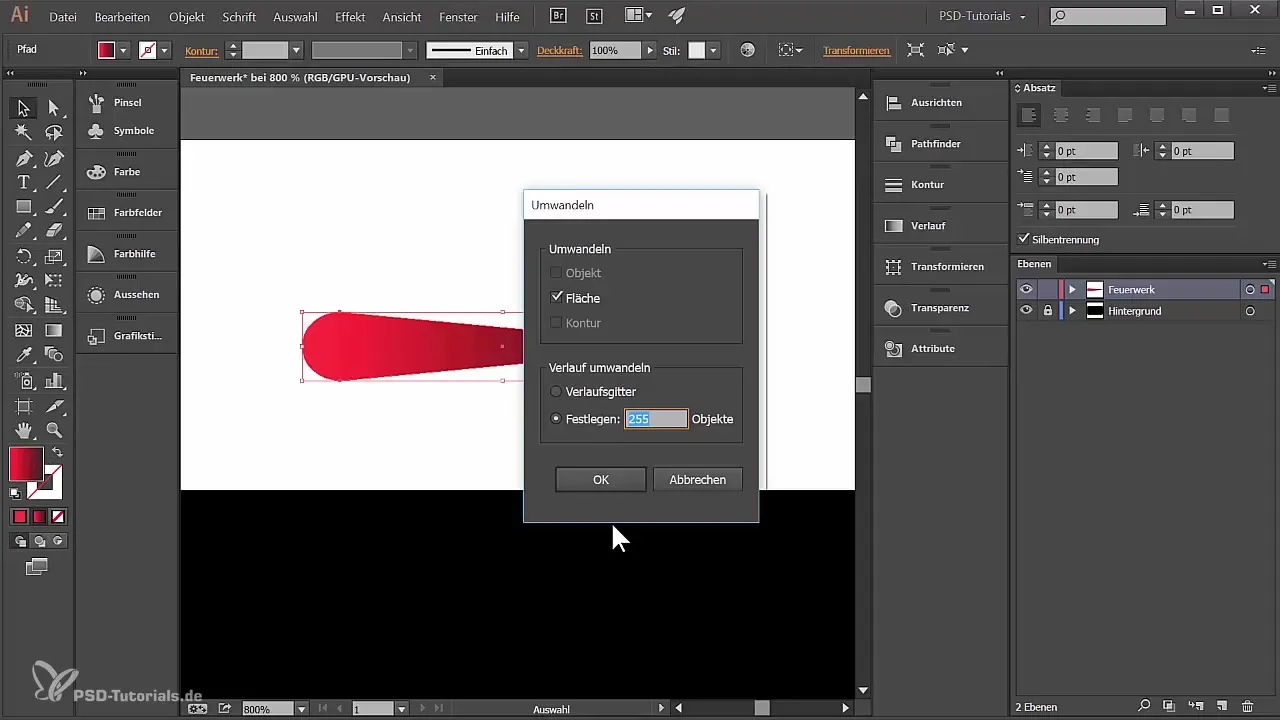
브러쉬에 "Feuerwerk 1"과 같은 이름을 지정하고 압력 감도를 30%에서 80%의 범위로 설정하여 압력에 따라 브러쉬 스트로크가 달라지도록 합니다. 또한 선을 끌 때의 방향을 설정할 수 있습니다.
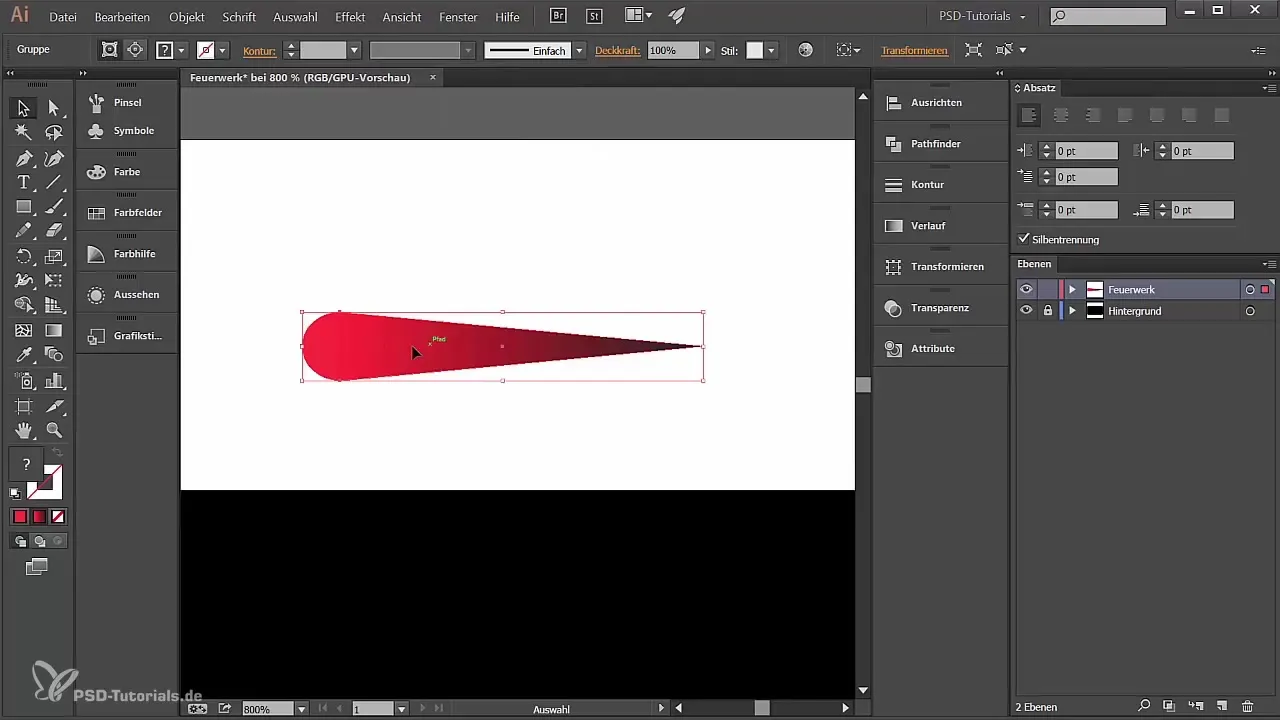
이제 첫 번째 브러쉬를 준비했으므로, 동일한 원리로 다른 색상으로 두 번째 브러쉬를 만들어보세요. 다양한 그라디언트 색상으로 실험하여 불꽃놀이에 더 많은 다양성을 추가할 두 번째 브러쉬를 만들어 보세요.
요약 - Adobe Illustrator에서 불꽃놀이 디자인하기
이 단계별 가이드에서, 당신은 불꽃놀이를 위한 인상적인 배경을 만들고 Adobe Illustrator에서 개별 브러쉬를 만드는 방법을 배웠습니다.
자주 묻는 질문
일러스트레이터에서 새 문서를 어떻게 생성하나요?"파일"을 클릭하고 "새로 만들기"를 선택하여 새 문서를 만드세요.
레이어 팔레트가 보이지 않을 경우 어떻게 하나요?"창"으로 가서 "레이어"를 활성화하세요.
배경 색상을 어떻게 변경하나요?영역을 선택하고 색상 조정 옵션에서 채우기 색상을 변경하세요.
형태에서 브러쉬를 만드는 방법은 무엇인가요?형태를 선택하고 브러쉬 팔레트로 이동하여 "새 브러쉬"를 선택하세요.
브러쉬의 색상을 나중에 변경할 수 있나요?네, 브러쉬를 선택하고 브러쉬 옵션에서 채우기 색상이나 색조 이동을 변경하세요.


